Salve a tutti i nostri lettori e bentornati ad un nuovo appuntamento con le Guide di TecnoYouth, precisamente per quelle dedicate a Windows 10.
Dopo aver visto come tornare da Windows 10 al sistema operativo installato in precedenza, oggi vedremo come creare un supporto di installazione di Windows 10 sfruttando un DVD vergine o una normale chiavetta USB, utile qualora vogliate formattare ed effettuare un installazione “pulita” di Windows.
Quello che dovrete fare è:
- Scaricare lo strumento per la creazione dei supporti da questo indirizzo LINK (scegliere la versione a 32 o 64 bit a seconda dell’architettura del vostro PC)
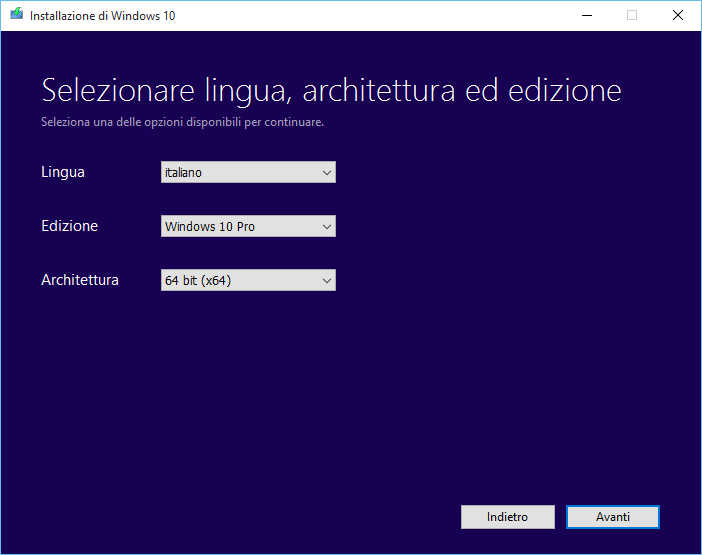
- Inserire un DVD vuoto nel masterizzatore del PC o una penna USB sufficientemente capiente (un taglio da 8 GB andrà bene)
- Fare doppio click sul file scaricato
- Selezionare la voce “Crea un supporto di installazione per un altro PC“
- Personalizzare le impostazioni scegliendo Lingua, Edizione e Architettura
- A questo punto si aprono due strade, a seconda del supporto di installazione che sceglierete:
UNITA’ FLASH USB
Se sceglierete l’opzione “Unità flash USB” dovrete selezionare l’unità USB che vorrete utilizzare come supporto, verificando anche la lettera relativa ad essa e cliccare “Avanti“.
Attendete quindi che il processo venga completato quindi cliccate quindi “Fine“.
N.B. Tutti i file presenti nell’unità USB verranno cancellati eseguendo l’operazione descritta in questa guida
FILE ISO
Se invece sceglierete la voce “File ISO“, una volta cliccato “Avanti” scegliete dove salvare il file ISO e attendete il download.
Non appena il download sarà completato cliccate “Fine” e masterizzate il file ISO scaricato su un DVD. (Per farlo dovrete cliccare con il tasto destro sul file .iso e scegliere “Masterizza immagine disco”)
A questo punto per installare/reinstallare Windows sfruttando i supporti così creati non dovrete far altro che seguire la nostra apposita guida a questo LINK leggendo il paragrafo “Formattazione e reinstallazione di Windows“.
E voi cosa ne pensate? Avete avuto problemi nel completare la nostra guida? Non esitate a farcelo sapere nei commenti ma soprattutto continuate a seguire TecnoYouth per ricevere sempre le ultime news, guide e recensioni dal mondo Windows e non solo.

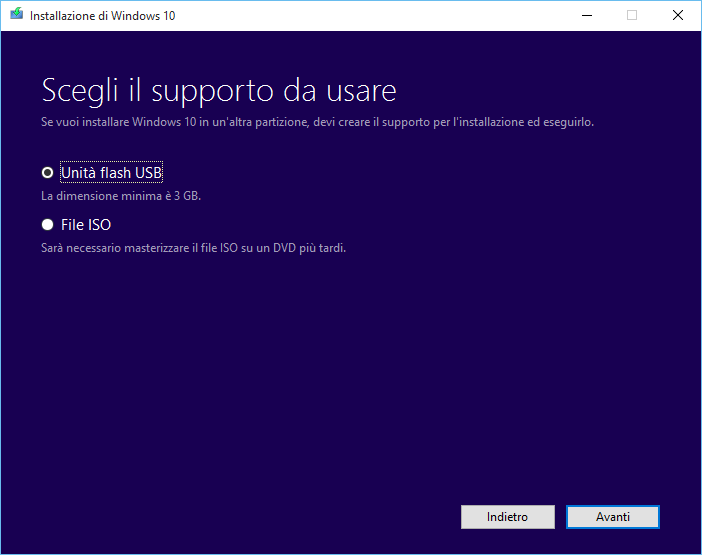
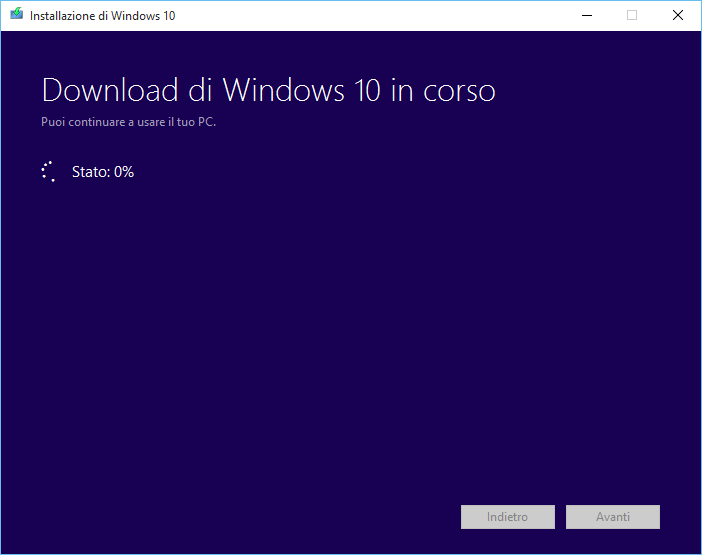
Lascia un commento